
Membuat Animasi Foto Slide Show Dengan Photoshop CS3 – untuk
membuat animasi slide show sebenarnya terdapat banyak cara untuk
membuatnya, akan tetapi pada pembahasan kali ini saya akan mencoba untuk
membahas tentang membuat animasi slide show menggunakan software grafis
yang sudah tidak asing di telinga setiap user PC.
Cara membuat
animasi slide show dengan menggunakan photoshop cs3 ini langkahnya tidak
terlalu rumit dan sangat mudah dilakukan karena prosesnya pun sangat
ringkas dan sederhana. Walaupun saya bukan basisnya untuk berkarya
grafis namun tidak salah apabila selagi ada kesempatan untuk belajar
yang belum pernah saya lakukan agar dapat saya sharing kepada yang
mungkin juga membutuhkan. Maka dari itu mari kita mulai tutorialnya
tentang cara Membuat Animasi Foto Slide Show Dengan Photoshop CS3.
1. Langkah pertama buka lembar area kerja baru photoshop, Widht: 400px dan Height: 280px.

2. Kemudian klik Gradient Tool dan ubahlah pengaturannya seperti pada gambar dibawah kemudian klik OK.

3. Selanjutnya drag pada canvas dari atas kebawah hingga menjadi seperti gambar berikut ini.

4. Klik Custom Shpe Tool lalu pilih Arrow 9, kemudian klik Create New Layer lalu pada canvas klik tombol mouse dan tahan lalu seret hingga seperti pada gambar dibawah. Lalu Duplicate Layer dengan tekan CTRL+J kemudian ubah letak gambar, sesuaikan seperti pada gambar dibawah.
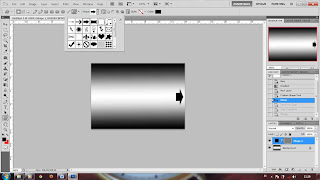

5. Buka gambar yang akan dijadikan slide show, pada tutorial ini saya menggunakan 7 foto wanita cantik (anda bisa menggunakan gambar lain). Kemudian masukan foto hingga menjadi 6 Layer baru dengan letak foto yang bertumpukan.
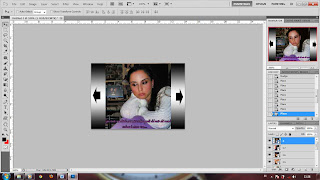
6. Kemudian klik Window lalu Animation.

7. Pada Frame Delay Time klik kanan lalu ubah menjadi 2.0 second.
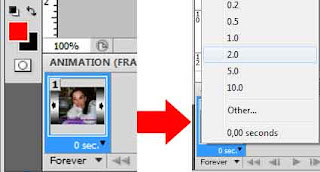
8. Selanjutnya klik Duplicate Select Frame.
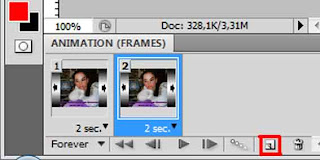
9. Kemudian disable semua layer foto 2-6 (hilangkan tanda mata disebelah layer) dan aktifkan layer foto 1.

10. Selanjutnya klik lagi Duplicate Select Frame lalu disable layer foto 1 dan aktifkan layer foto 2, sesudahnya disable layer foto 2 dan aktifkan layer foto 3, begitu juga seterusnya hingga sampai layer foto 6.

11. Jika Sudah, tekan Play untuk menjalankan Frame.
12. Untuk menyimpannya, klik File lalu klik Save for Web & Device.
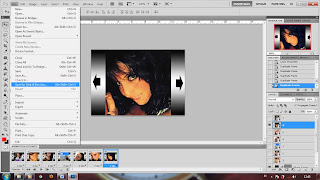
13. Selanjutnya pada Preset pilih mode GIF 32 Dithered, kemudian klik Save.
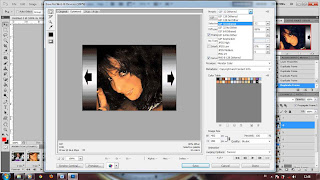
14. Selesai dan lihat hasilnya.
Tutorial Membuat Animasi Foto Slide Show Dengan Photoshop CS3 ini hanyalah sebagai contoh gambaran saja, saya yakin anda bisa membuat yang lebih baik lagi dari contoh ini. Silahkan lakukan langkah-langkah diatas dan kembangkan sebagus mungkin sesuai keinginan anda.







Terimakasih atas tutorianya
ReplyDeletehttp://www.toyota.astra.co.id/corporate-information/news-promo/news/yuk-bahas-soal-mobil-agya-tipe-trd-s-m-t/